Corrigir erro do DirectX no Windows 11/10

Corrigir erro do DirectX no Windows 11/10
- Execute a ferramenta de diagnóstico do DirectX (DxDiag)
- Executar varredura SFC e DISM
- Atualizar o Windows
- Instale a versão anterior do DirectX
- Atualizar driver gráfico
- Instale os Redistribuíveis do Visual C++ mais recentes e o. NET Framework
Vejamos a descrição do processo no que se refere a cada uma das soluções listadas.
1] Execute a ferramenta de diagnóstico DirectX (DxDiag)
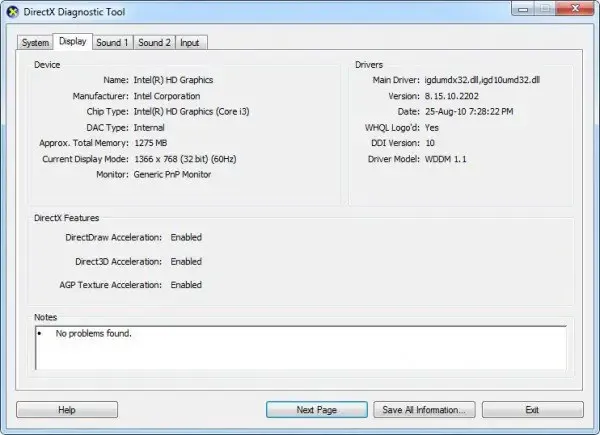
Se estiver tendo erros do DirectX, você pode iniciar a solução de problemas executando a Ferramenta de diagnóstico do DirectX (DxDiag) e ver se isso ajuda. Caso contrário, continue com a próxima correção sugerida.
2] Execute a varredura SFC e DISM
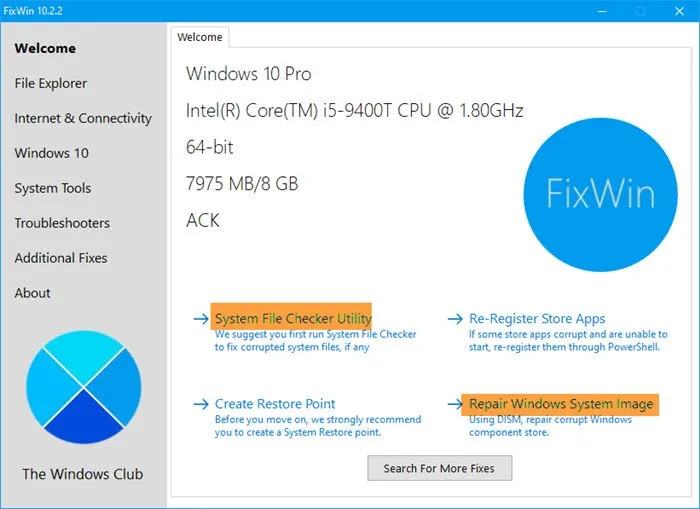
Enquanto a ferramenta DISM pode corrigir uma imagem do sistema corrompida, o Verificador de arquivos do sistema pode corrigir e substituir arquivos danificados do sistema operacional Windows. Você pode iniciá-los com um único clique graças ao nosso freeware portátil FixWin .
Inicie o FixWin e selecione Executar o verificador de arquivos do sistema na janela de boas-vindas. Recomenda-se reiniciar o computador quando a verificação terminar. Execute a ferramenta DISM para corrigir a imagem do sistema, se achar necessário.
3] Atualize o Windows
Muitas falhas e preocupações do sistema podem ser resolvidas usando as atualizações do Windows. Você pode tentar atualizar as atualizações mais recentes do Windows se o DirectX 12 não estiver funcionando no erro do Windows e ver se isso ajuda. Por outro lado, se o erro começou após uma atualização recente do Windows, você pode executar a Restauração do sistema ou desinstalar a atualização .
4] Instale a versão anterior do DirectX
Instale o arquivo após baixá-lo e reinicie a máquina. A maioria dos problemas do DirectX deve ser reparada após a reinicialização da máquina.
5] Atualize o driver gráfico
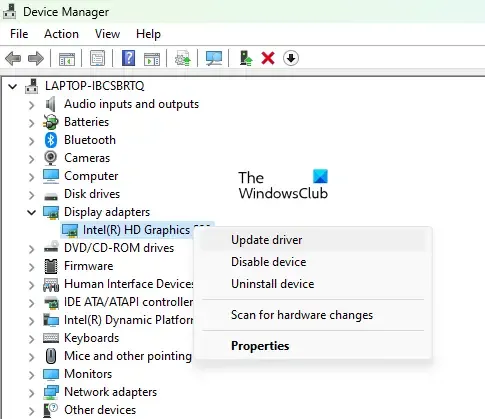
Verifique se você está executando a versão mais recente do driver gráfico. Se você tiver drivers obsoletos, corrompidos, ausentes ou incompatíveis, poderá obter erros do DirectX. Você deve atualizar o driver gráfico para resolver o problema usando qualquer um dos métodos abaixo.
- Você pode atualizar manualmente o driver gráfico por meio do Gerenciador de dispositivos se já tiver baixado o arquivo .inf ou .sys para o driver.
- Você também pode atualizar o driver via prompt de comando .
- No Windows Update, você também pode obter as atualizações de driver na seção Atualizações opcionais.
- Você pode baixar a versão mais recente do driver no site do fabricante do hardware gráfico.
- Outra opção disponível para você é atualizar automaticamente seus drivers usando qualquer software gratuito de atualização de driver .
6] Instale os Redistribuíveis Visual C++ mais recentes e o. NET Framework
Esta solução exige que você baixe e instale os Redistribuíveis Visual C++ mais recentes e o .NET Framework em seu sistema Windows 11/10.
Esperamos que isso ajude!
O Windows 11 suporta DirectX 11?
Em PCs com Windows, o DirectX normalmente é instalado por padrão. A versão mais recente do DirectX 12 Ultimate, incluída por padrão no Windows 11 e 10, foi lançada pela Microsoft. Alguns aplicativos e programas, no entanto, ainda precisam das versões anteriores do DirectX, como DirectX 9 e 11.
Como posso corrigir erros do DirectX no Windows 11/10?
O método mais eficaz para resolver os problemas do DirectX geralmente é desinstalar completamente os drivers de vídeo existentes usando o utilitário Display Driver Uninstaller comum , reiniciar o computador e reinstalar os drivers de dispositivo da placa de vídeo disponíveis na página de suporte do seu PC. As sugestões que fornecemos nesta postagem também podem ajudá-lo a corrigir erros do DirectX no Windows 11/10.



Deixe um comentário